Tökéletes módszerek a képek PNG formátumba konvertálására
A kiváló minőségű képek megjelenítéséhez az emberek a PNG fájlformátumot használják. A GIF-fájlok jobb teljesítményére kifejlesztett PNG-fájlok veszteségmentes tömörítést és világosabb színspektrumot biztosítanak. A PNG-képkonverzió elengedhetetlen, különösen, ha jó minőségű képeket szeretne. Szerencséd van, mivel ez a bejegyzés különféle fájlkonverziós módszereket mutat be. A fájlokat online és offline programokkal konvertálhatja. Így eldöntheti, hogy melyik alkalmazás a legmegfelelőbb az Ön számára. Minden más előtt olvassa el ezt a cikket, hogy megismerje a legjobb eljárásokat konvertálja a képeket PNG formátumba.
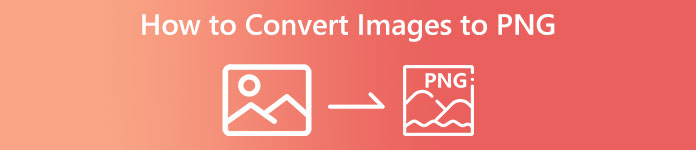
1. rész: A képek online PNG formátumba konvertálásának legegyszerűbb módjai
Konvertálja a képeket PNG formátumba az FVC Free Image Converter segítségével
FVC ingyenes képátalakító az egyik legnépszerűbb online eszköz a képek PNG formátumba konvertálására. Ez az online képátalakító bármilyen képfájl formátumot PNG formátumba konvertál. Egyértelmű felhasználói felületet és világos lehetőségeket is kínál. Szakértők és amatőrök egyaránt használhatják ezt az eszközt fényképek ilyen módon történő konvertálására. Az eszköz által kezelhető beviteli formátum többek között a JPG, PNG, JPEG, TIFF, BMP, ICO stb. Ezenkívül könnyen használható. Ez a kép PNG-be konvertáló csak néhány lépést igényel a fényképek konvertálásához. Ez garantálja a fénykép kiváló minőségét is. Ez a képátalakító lehetővé teszi a kötegelt átalakítási folyamatot is. Lehetővé teszi egyszerre nagy számú fénykép konvertálását. Kövesse az alábbi lépéseket a kép JPG formátumba konvertálásához.
1. lépés: Látogassa meg a (z) hivatalos honlapját FVC ingyenes képátalakító. Válaszd ki a PNG fájlformátumot, mint a kimeneti formátumot a Konvertálás erre lehetőségek.
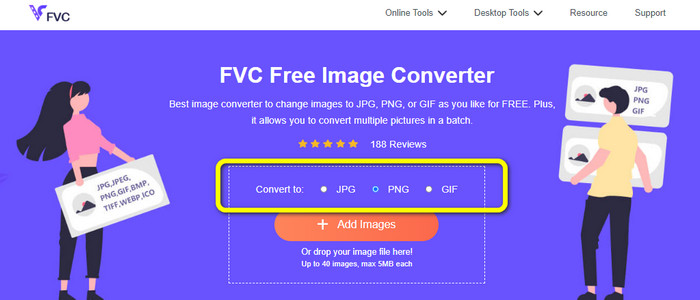
2. lépés: A következő lépés a Képek hozzáadása gomb. A számítógép mappája megjelenik a képernyőn, kattintson a konvertálni kívánt képre, majd kattintson a gombra Nyisd ki. Várja meg az átalakítási folyamatot.
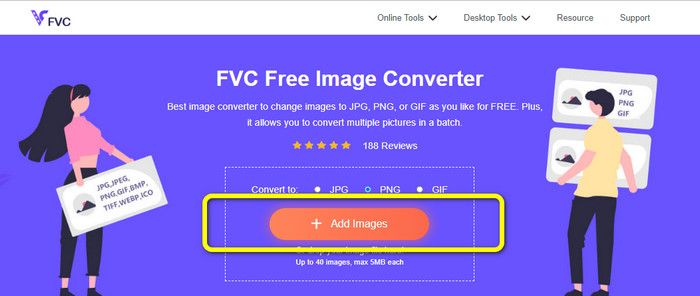
3. lépés: Az utolsó lépéshez kattintson a gombra Letöltés vagy Mind letöltése gombot a konvertált képek mentéséhez. A letöltött képet megnyithatja a hozzárendelt fájlhelyen.
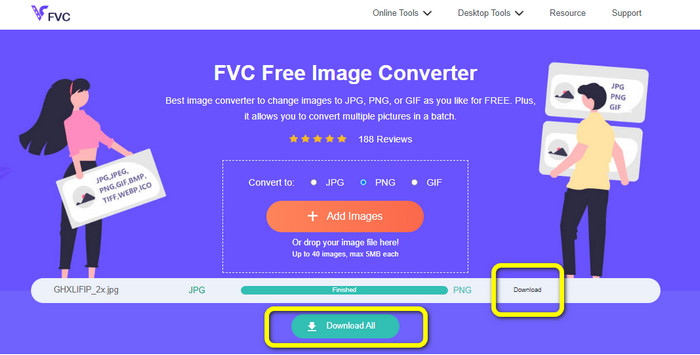
Konvertálja a képeket PNG-be az Image Candy segítségével
Kép Candy egy másik online eszköz a képek PNG formátumba konvertálására. Támogatja a képformátumok széles skáláját, mint például a PNG, JPG, GIF és még sok más. Ezenkívül akár 2 GB méretű fényképeket is képes konvertálni. Ennek az átalakítónak a használata egyszerű. Ezenkívül minden böngészőben elérhető. Ezenkívül ez az alkalmazás az Ön adatait is védi. Ez az alkalmazás 24 óra elteltével törli a fényképet.
De csak az eszközalapú feltöltést engedélyezi. Nem tölthet fel képet a felhőből vagy az URL-ből. Emellett kevés a támogatott kimeneti formátum.
1. lépés: Látogasson el a Kép Candy és kattintson a gombra Fájlok hozzáadása gombot a kép feltöltéséhez.
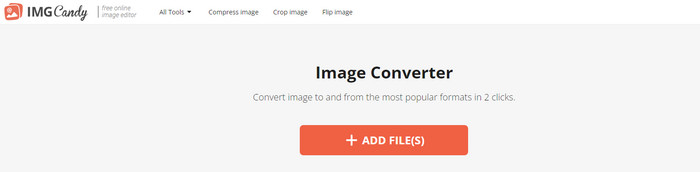
2. lépés: Válaszd ki a Konvertálás PNG-re opciót a felület jobb oldalán. Ezután várja meg az átalakítási folyamatot.
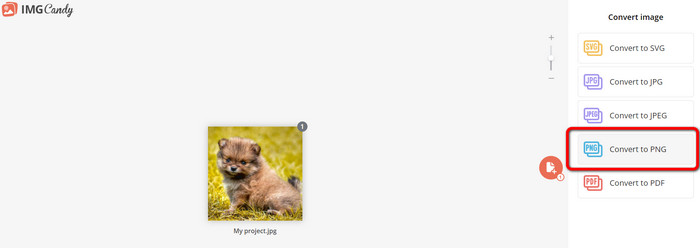
3. lépés: Végül válassza ki a Fájl letöltése gombot a kép számítógépre mentéséhez.
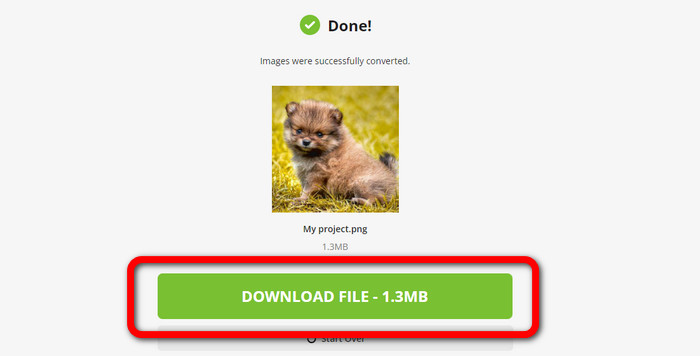
Konvertálja a képeket PNG formátumba a Convertio segítségével
Egy másik online eszköz a képek konvertálására a Convertio. Ennek az eszköznek a használata egyszerű. Könnyen érthető felülettel rendelkezik. Ezenkívül van egy egyszerű átalakítási folyamata, amely minden felhasználó számára megfelelő. Ezenkívül az átalakítási folyamat elég gyors. Így sok képfájlt konvertálhat. Emellett szinte az összes népszerű formátumot támogatja, beleértve a JPG-t, PNG-t, BMP-t, TIFF-et és még sok mást. Ez az alkalmazás az Ön adatait is védi. 24 óra elteltével törli a képeket. Az ingyenes verzió használatakor azonban vannak korlátozások. Csak a legnagyobb, 100 MB-os fájlmérettel tölthet fel. Korlátlan méretű fájl feltöltéséhez előfizetési csomagot kell vásárolnia.
1. lépés: Látogassa meg a Convertio. Kattints a Válassza a Fájlok lehetőséget gombot a kép feltöltéséhez.
2. lépés: A konvertálni kívánt kép feltöltése után lépjen a formátumbeállításokhoz, és válassza ki a PNG formátum.
3. lépés: Kattints a Alakítani gomb. Várja meg az átalakítási folyamatot, és mentse el a konvertált képet.

Konvertálja a képeket PNG formátumba a FreeConvert segítségével
FreeConvert egy online képátalakító, amelyre támaszkodhat, ha a képet PNG formátumba szeretné konvertálni. Könnyű folyamata van, a felület pedig érthető. Professzionális és nem professzionális felhasználók használhatják ezt az alkalmazást. Ezenkívül több mint 500 különböző képformátumot tud konvertálni, például JPG, PNG, WebP és mások. A kamerákból származó RAW képfájlok is konvertálhatók. Bármely webböngésző hozzáférhet ehhez a képátalakítóhoz, például Chrome, Firefox, Edge, Safari stb. Fájlok adatvédelmét és biztonságát biztosítja. De van néhány korlátozása, különösen az ingyenes verzió használatakor. A legnagyobb fájlméret 1 GB. Az eszköz megvásárlása a legjobb, ha több képet szeretne feltölteni. Ezenkívül ez a képátalakító megjelenít néhány hirdetést a weboldalon, ami zavaró a felhasználók számára.
1. lépés: Menj a FreeConvert weboldal. Válaszd ki a Válassza a Fájlok lehetőséget lehetőséget, hogy csatolja a PNG formátumba konvertálni kívánt fényképet.
2. lépés: Menj a Kimenet opciót a kívánt kimeneti formátum, a PNG formátum kiválasztásához.
3. lépés: Az utolsó lépéshez kattintson a gombra Alakítani gombot, és várja meg az átalakítási folyamatot. Ezután mentse el a képet PNG-fájllal.
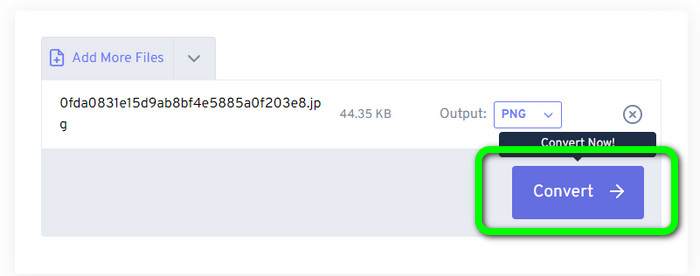
2. rész: A képek PNG formátumba konvertálásának legjobb módja offline program használatával
Video Converter Ultimate a legjobb eszköz a képek PNG formátumba konvertálására. Ez kép konverter érthető felületet kínál, így minden felhasználó számára tökéletes. Ezenkívül egyszerű eljárásokkal is rendelkezik, amelyeket követhet. Így a képek PNG formátumba konvertálása egy szelet a tortán. A PNG-n kívül különféle képfájlformátumokat is támogat. Támogatja a WEBP-t, BMP-t, TIF-et, TIFF-et, JPG-t és még sok mást, ami kényelmes. Ezt az alkalmazást Windows és Mac rendszeren is elérheti.
Ezenkívül a képek konvertálása mellett a Video Converter Ultimate további funkciókat is kínál. Videókat konvertálhat, vízjeleket távolíthat el, javíthat a videón, és zenei videót hozhat létre. Emellett kollázst is készíthet, videót vághat ki, és így tovább. Ezekkel a funkciókkal sok mindent megtehet. Így tökéletessé és vonzóvá teheti videóit és képeit.
1. lépés: Töltse le a Video Converter Ultimate Mac vagy Windows rendszeren. A telepítési folyamat után indítsa el a szoftvert.
Ingyenes letöltésWindows 7 vagy újabb verzióhozBiztonságos letöltés
Ingyenes letöltésMacOS 10.7 vagy újabb verzió eseténBiztonságos letöltés
2. lépés: Az alkalmazás megnyitása után navigáljon a Eszköztár panel. A következő lépés a Képkonverter funkció.
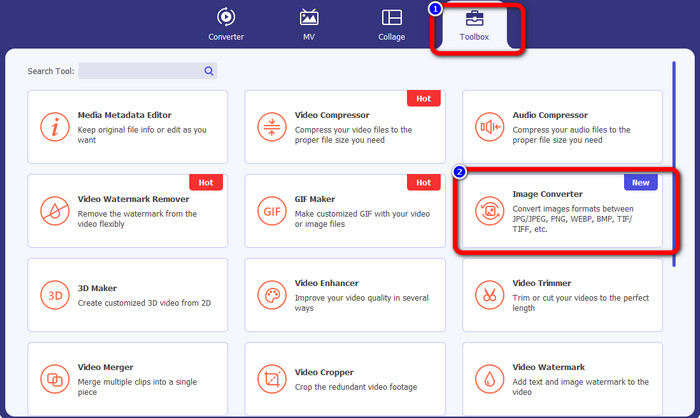
3. lépés: Egy másik felület jelenik meg a képernyőn. Kattints a + aláírás gombot a kép hozzáadásához.
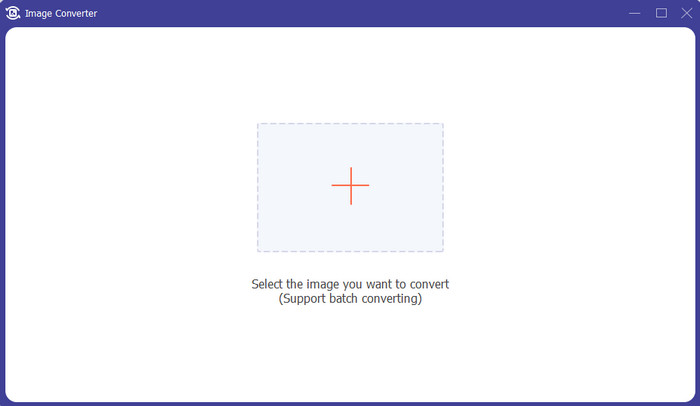
4. lépés: A fénykép hozzáadása után válassza ki a formátum opciót, és kattintson a PNG fájlformátum.
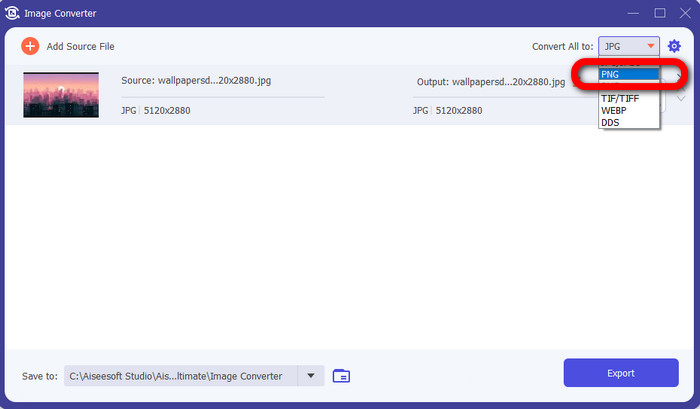
5. lépés: Kattints a Export gombot a felület bal alsó sarkában a kép mentéséhez. Ezt a szoftvert arra is használhatja konvertálja a képeket JPG formátumba.

3. rész: GYIK a képek PNG formátumba konvertálásával kapcsolatban
1. Mi az a PNG fájl?
A PNG az interneten használt szabványos képformátum, mivel lehetővé teszi az átláthatóságot a böngészőkben. A PNG a GIF helyettesítője, amely az 1990-es években szabadalmaztatott tömörítési módszert használt. A PNG egy hozzáférhető formátum. A GIF-hez és a JPG-hez hasonlóan a PNG is támogatja a 8 bites és a 24 bites színeket. Veszteségmentes fájloknak is minősülnek, ami azt jelenti, hogy a minőségnek nincs hatása. Nem számít, hányszor nyitja meg és menti a fájlt.
2. Mi a PNG haszna?
Az egyik legfontosabb előny, hogy a PNG veszteségmentes formátum 24 bites színképességgel. Ha JPG-ből konvertál, ne feledje, hogy ezek a fájlok veszteségesek. Kezdeti tömörítésük némi minőségromlással járhatott. Ennek ellenére a PNG veszteségmentes. Így a kép több megnyitása vagy mentése nem eredményez további minőségromlást.
3. Miért jobb a PNG?
A fent említett előnyökből egyértelműen kiderül, hogy a PNG fájlformátum jobb. Jobb a többi használt fényképformátumhoz. A veszteségmentes tömörítés a legjobb tulajdonság. Ha a képeket PNG fájlformátumban menti, az nem károsítja a fájlformátumot, függetlenül attól, hogy elmenti, megnyitja vagy újra elmenti őket. Itt a tömörítési algoritmus működik. Számos módszerrel csökkentheti a kiváló adatok elvesztésének láthatóságát. A PNG fájlok jobb tömörítéssel rendelkeznek, mint a JPG és GIF fájlok.
Következtetés
Ez az útmutató számos online és offline módot mutat be konvertálja a képeket PNG formátumba. De ha kiváló webalapú eszközt szeretne, használja FVC ingyenes képátalakító.



 Video Converter Ultimate
Video Converter Ultimate Screen Recorder
Screen Recorder



